- 原音設定画面
- 原音設定エディタ
- 隠しコマンド
UTAUの原音設定画面へ
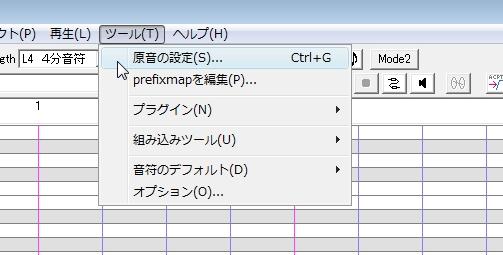 クリックで画像拡大
クリックで画像拡大
ツール -> 原音の設定
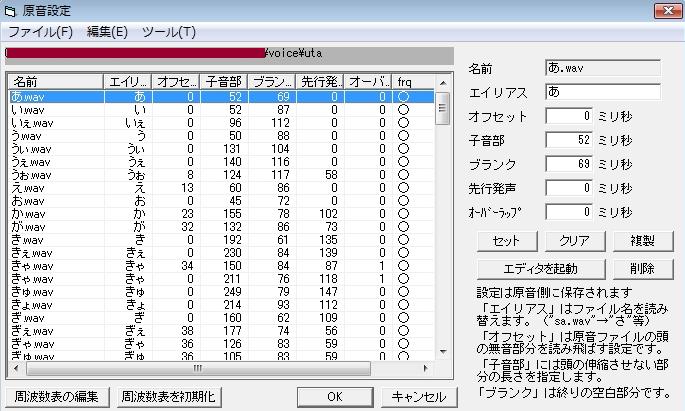 クリックで画像拡大
クリックで画像拡大
このような画面が出てきます。
基本的な使い方
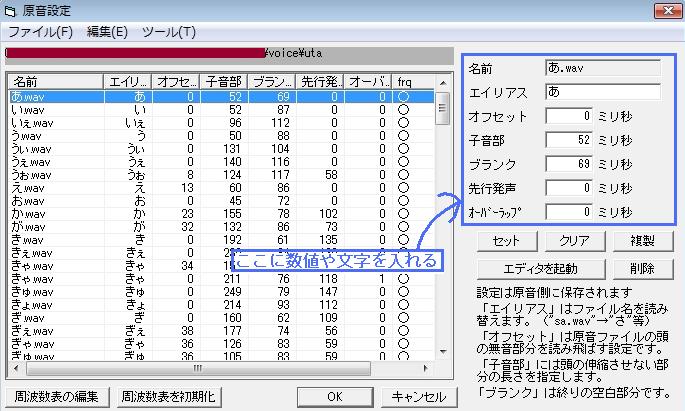 クリックで画像拡大
クリックで画像拡大
- 青枠の中の入力欄に数値や文字を直接入れます。
- 入力欄の下にあるセットを押します。
- さらに下にあるOKを押すと変更が確定し、UTAU画面に戻れます。
原音設定のクリア
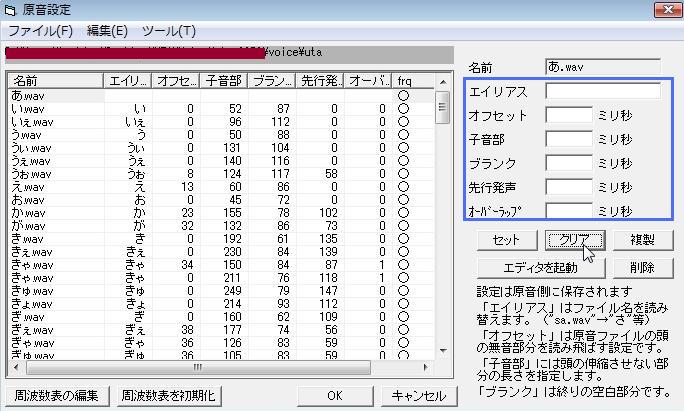 クリックで画像拡大
クリックで画像拡大
クリアのボタンを押すと、選択していた原音設定が未入力(0ではない)になります。
原音設定の複製
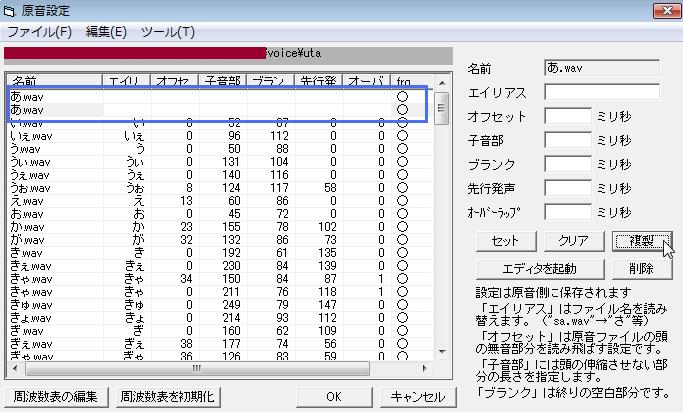 クリックで画像拡大
クリックで画像拡大
複製ボタンを押すと、選択していた原音設定が複製されます。
同じ原音に対して、複数のエイリアスを設定したい時や違う原音設定をしたい時などに主に用いられます。
原音設定の削除
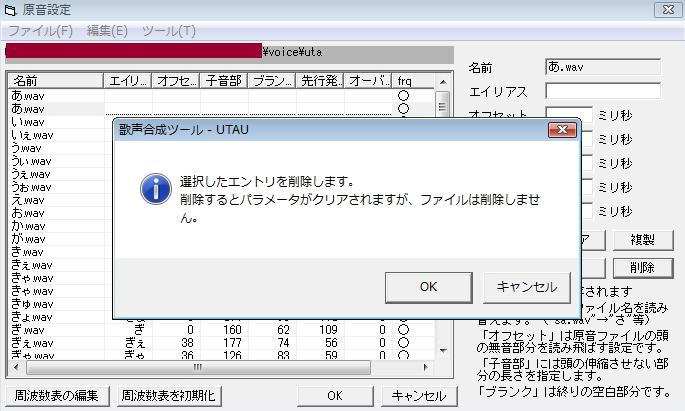 クリックで画像拡大
クリックで画像拡大
削除ボタンを押すと、このような確認ダイアログが出ます。
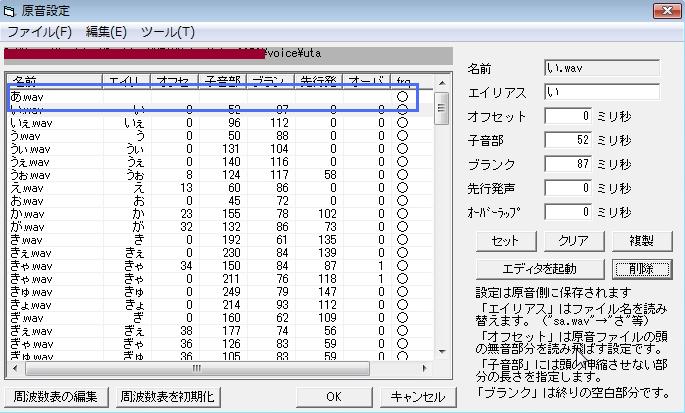 クリックで画像拡大
クリックで画像拡大
OKを押すと原音設定が削除されます。
原音設定の複数選択
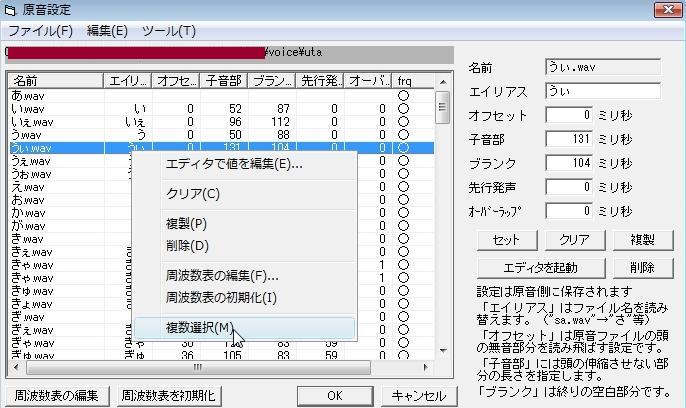 クリックで画像拡大
クリックで画像拡大
パラメータが表示されてるところで右クリックし、複数選択を選択します。
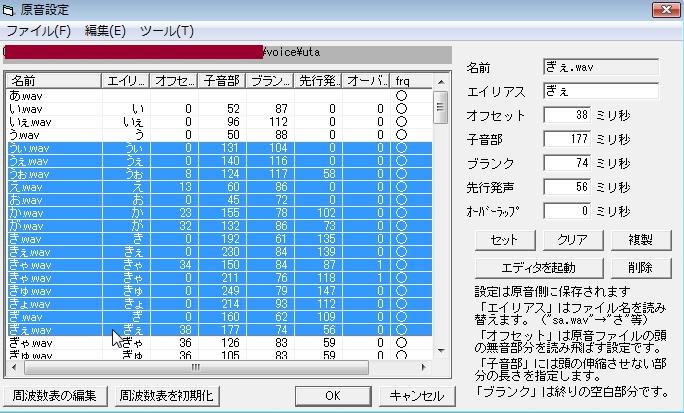 クリックで画像拡大
クリックで画像拡大
Shiftを押しながらパラメータをクリックすると、複数選択が出来ます。
周波数表の編集
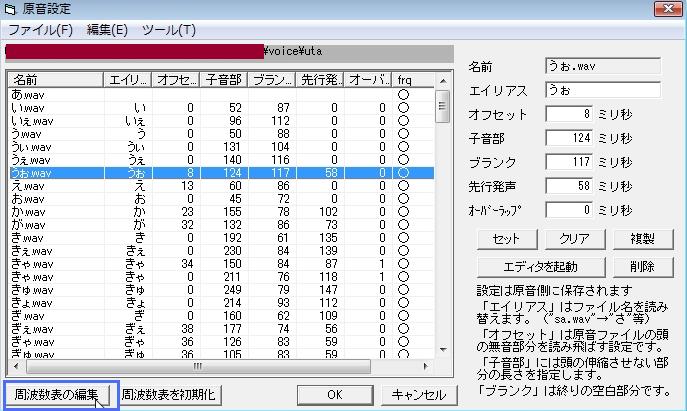 クリックで画像拡大
クリックで画像拡大
原音設定画面左下にある周波数表の編集をクリック。
 クリックで画像拡大
クリックで画像拡大
周波数表ファイル(frqファイル)を直接編集することが出来ます。
しかし、特別な理由がなければ使うことはないので、気にしなくて大丈夫です。
周波数表の初期化
 クリックで画像拡大
クリックで画像拡大
原音設定画面左下にある周波数表の初期化をクリック。
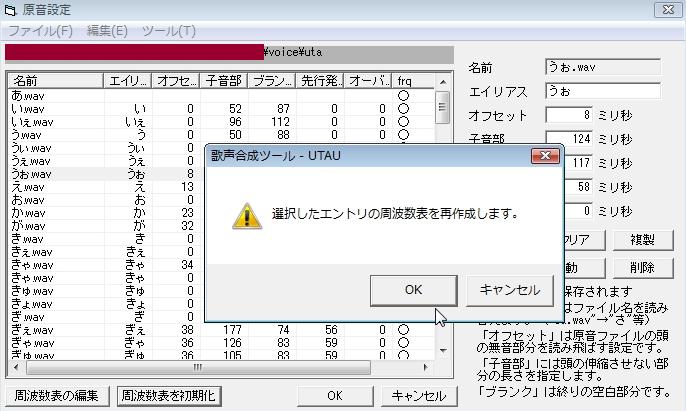 クリックで画像拡大
クリックで画像拡大
このような確認ダイアログが出ます。
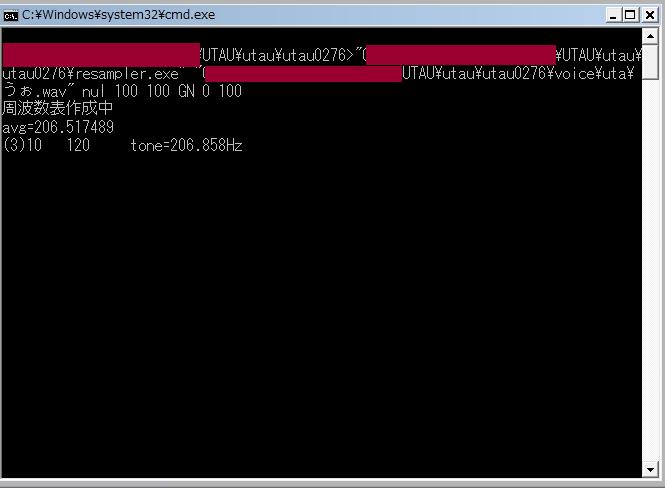 クリックで画像拡大
クリックで画像拡大
周波数表の初期化が始まります。
原音設定エディタの使い方
 クリックで画像拡大
クリックで画像拡大
セットの下にある、エディタの起動をクリック。
基本的な使い方
 クリックで画像拡大
クリックで画像拡大
波形を見ながら、エイリアス以外の入力をすることが出来ます。
線や範囲をマウスでドラッグして指定します。
UTAUでの原音設定は基本的に数値入力ではなく、このエディタを使うことになるでしょう。
横方向の拡大縮小
 クリックで画像拡大
クリックで画像拡大
エディタ左上、+ボタンを押すと横方向に拡大されます。
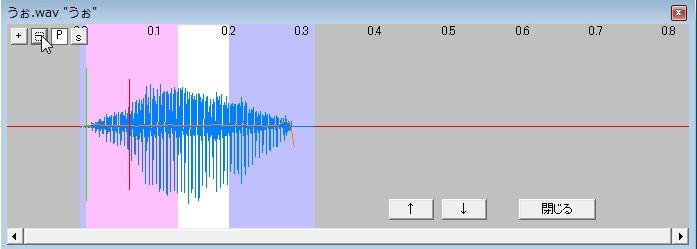 クリックで画像拡大
クリックで画像拡大
エディタ左上、-ボタンを押すと横方向に縮小されます。
縦方向の拡大縮小
 クリックで画像拡大
クリックで画像拡大
エディタ自体を縦方向に伸ばすと、波形も縦方向に拡大されます。
 クリックで画像拡大
クリックで画像拡大
エディタ自体を縦方向に伸ばすと、波形も縦方向に縮小されます。
再生
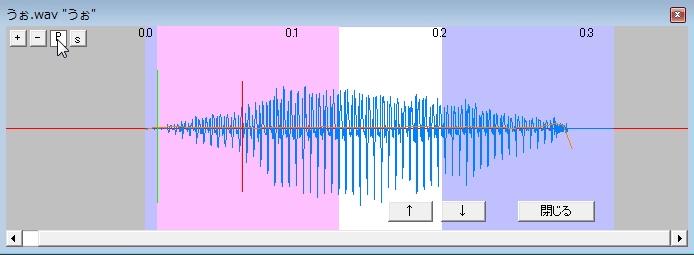 クリックで画像拡大
クリックで画像拡大
エディタ左上、pボタンを押すとオフセットと右ブランクの間が再生されます。
スペクトルアナライザ
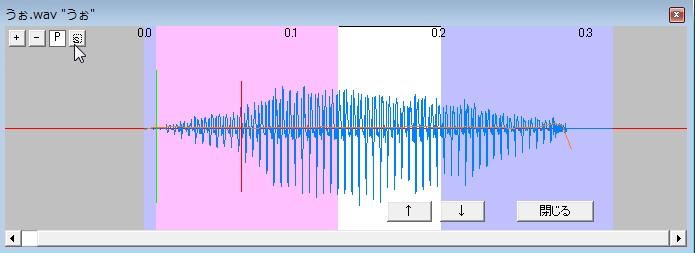 クリックで画像拡大
クリックで画像拡大
エディタ左上、sボタンを押すとスペクトルが見られます。
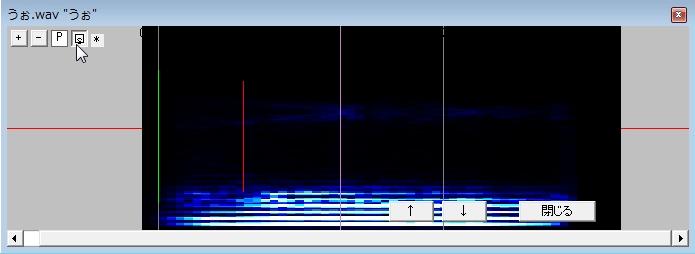 クリックで画像拡大
クリックで画像拡大
難しい原音設定(ヤ行など)をする場合に重宝する、スペクトルが見られます。
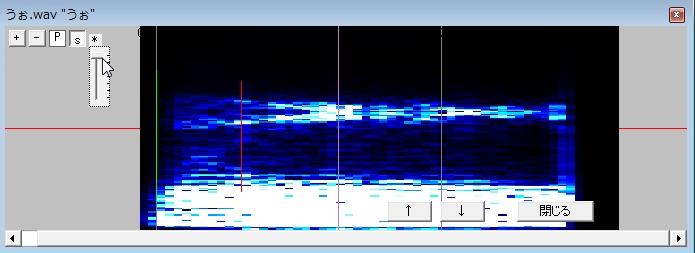 クリックで画像拡大
クリックで画像拡大
sボタンの左に出現する、*ボタンのバーを変更することで、明るさを変えられます。
隠しコマンド
原音設定の自動推定
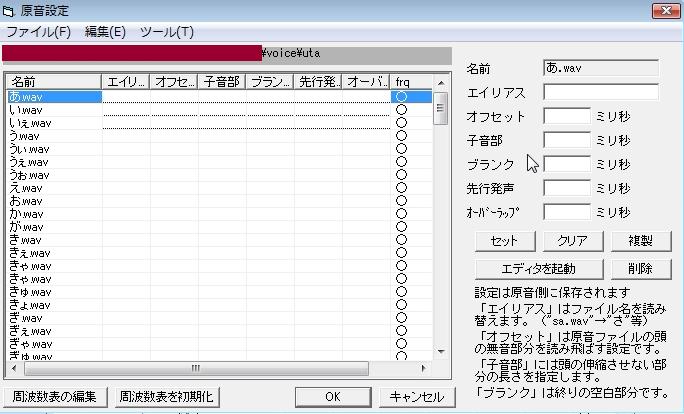 クリックで画像拡大
クリックで画像拡大
エディタ右側、子音部とブランクの間などの何もないところをダブルクリック。
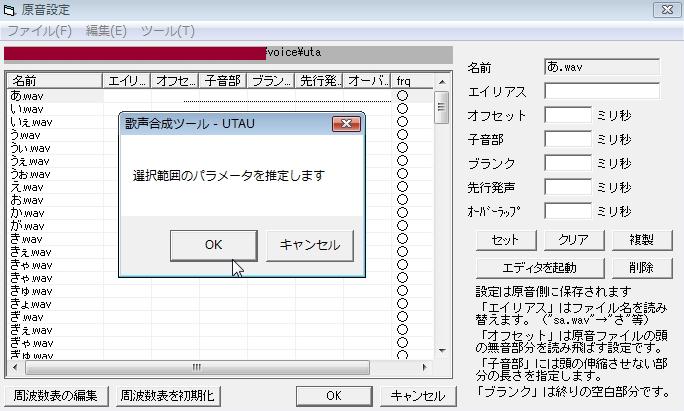 クリックで画像拡大
クリックで画像拡大
このような確認ダイアログが現れるので、OK
 クリックで画像拡大
クリックで画像拡大
全原音設定の自動推定が完了します。
あまり精度はよろしくないので、ほぼ使いません。
また、上記にある複数選択をONにした状態で行うと、選択した原音設定のみ自動推定します。
エイリアスの自動挿入
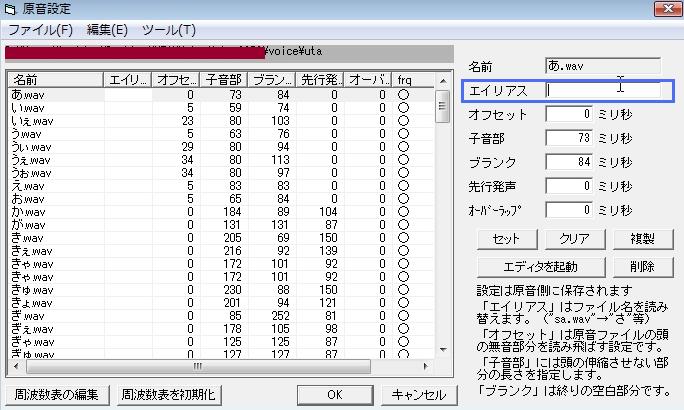 クリックで画像拡大
クリックで画像拡大
エディタ右側、エイリアス入力欄をダブルクリック。
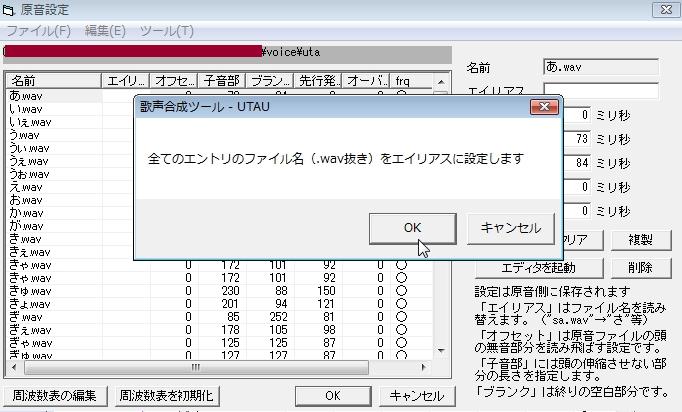 クリックで画像拡大
クリックで画像拡大
このような確認ダイアログが現れるので、OK
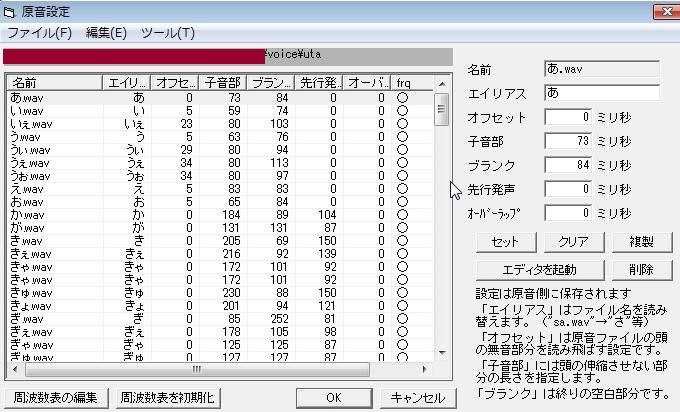 クリックで画像拡大
クリックで画像拡大
全原音設定のエイリアス自動挿入が完了します。
また、上記にある複数選択をONにした状態で行うと、選択した原音設定のみエイリアスを挿入します。
原音設定の全選択
 クリックで画像拡大
クリックで画像拡大
上記のように複数選択をONにします。
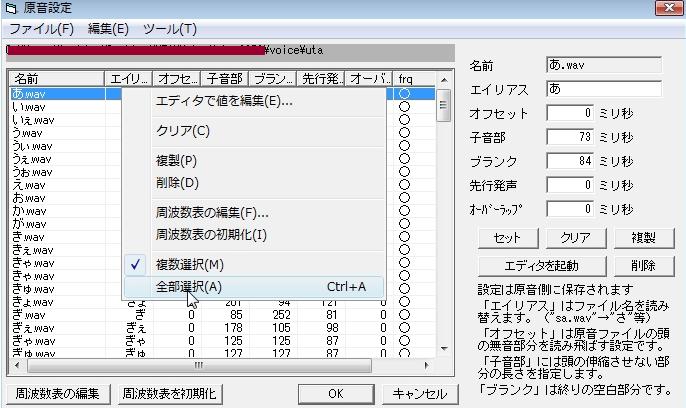 クリックで画像拡大
クリックで画像拡大
もう一度右クリックをすると、全選択が出現します。
周波数表の一括作成
周波数表の一括作成については、特に重要なので別項目で説明しております。COPYRIGHT 2010 NHP. ALL RIGHTS RESERVED
